Πίνακας περιεχομένων
Μπορεί να έχετε συγχωνευμένα δεδομένα πολλαπλών κελιών σε ένα μόνο κελί στο Excel. Αλλά, μερικές φορές το φύλλο εργασίας του Excel μπορεί να περιέχει δεδομένα διαφορετικών κατηγοριών σε ένα μόνο κελί και μπορεί να μην έχετε την άδεια να χρησιμοποιήσετε πολλαπλά κελιά για τα πολλαπλά δεδομένα. Αυτό που μπορείτε να κάνετε εδώ είναι να εισάγετε το Επιστροφή μεταφοράς χαρακτήρα στο κελί εργασίας. Σε αυτό το άρθρο, θα σας δείξω πώς να εισαγάγετε το carriage return σε ένα κελί του Excel.
Κατεβάστε το βιβλίο ασκήσεων
Μπορείτε να κατεβάσετε το βιβλίο εξάσκησης παρακάτω.
Εισαγωγή Carriage Return σε Cell.xlsx
Τι είναι το Carriage Return στο κελί του Excel;
Επιστροφή μεταφοράς είναι μια ενέργεια που εκτελείται στο Excel για να ωθήσει κάποια από τα κείμενα ενός κελιού σε ένα βιβλίο εργασίας σε μια νέα γραμμή του ίδιου κελιού. Μερικές φορές συνδυάζουμε τα δεδομένα γειτονικών κελιών σε ένα νέο κελί και εκείνη τη στιγμή εκτελείται η επιστροφή μεταφοράς στο νέο κελί. Η επιστροφή μεταφοράς βοηθάει στην προσθήκη ενός διαχωρισμού γραμμής σε ένα μόνο κελί αντί να χρησιμοποιούνται πολλαπλά κελιά. Χρησιμοποιείται για να κάνει τα δεδομένα πιο φιλικά προς τον αναγνώστη, καθώς διαχωρίζειτα δεδομένα σε νέες γραμμές και διευκολύνει τα μάτια.
3 τρόποι για να εισαγάγετε το Carriage Return σε ένα κελί του Excel
Σε αυτή την ενότητα, θα βρείτε 3 απλούς και αποτελεσματικούς τρόπους για να εισάγετε επιστροφή μεταφοράς σε ένα κελί του Excel. Ας τους ελέγξουμε τώρα!
1. Χρήση συντόμευσης πληκτρολογίου
Ας υποθέσουμε ότι ένα κελί περιγράφει το όνομα ενός φοιτητή που σπουδάζει ένα συγκεκριμένο αντικείμενο σε ένα πανεπιστήμιο.

Θα παρατηρήσετε ότι τα δεδομένα που περιγράφονται εδώ διαχωρίζονται με κόμμα. Τρία δεδομένα σε ένα ενιαίο είναι ενοχλητικά για τα μάτια στην πραγματικότητα. Δεν θέλουμε να χρησιμοποιήσουμε 3 διαφορετικά κελιά για αυτά τα δεδομένα αλλά ταυτόχρονα, θέλουμε να το κάνουμε να είναι καταπραϋντικό για τα μάτια. Έτσι, θέλουμε να εισάγουμε το carriage return σε αυτό το κελί για να δημιουργήσουμε νέες γραμμές για αυτά τα 3 δεδομένα. Για να το κάνουμε αυτό, προχωρήστε με τα ακόλουθα βήματα.
Βήματα:
- Πρώτα απ' όλα, τοποθετήστε τον κέρσορα μετά το κόμμα που διαχωρίζει τα πρώτα δεδομένα κειμένου.

- Στη συνέχεια, πατήστε ALT+ENTER και θα δείτε ότι έχει δημιουργηθεί μια νέα γραμμή.

- Τώρα, κάντε διπλό κλικ στο κελί και τοποθετήστε τον κέρσορα μετά το επόμενο κόμμα και πατήστε ξανά το πλήκτρο ALT+ENTER .

- Ως εκ τούτου, θα βρείτε 3 νέες γραμμές για το σύνολο δεδομένων σας.

Τόσο εύκολο, έτσι δεν είναι; Με αυτόν τον τρόπο μπορείτε να εισαγάγετε το carriage return εν ριπή οφθαλμού!
Διαβάστε περισσότερα: Πώς να αντικαταστήσετε το Carriage Return με κόμμα στο Excel (3 τρόποι)
2. Εισαγωγή Carriage Return χρησιμοποιώντας τη φόρμουλα
Ας υποθέσουμε ότι έχουμε ένα σύνολο δεδομένων με τα ονόματα ορισμένων φοιτητών που σπουδάζουν σε διάφορα πανεπιστήμια και τα αντίστοιχα τμήματά τους.

Θέλουμε να συνδυάσουμε τα δεδομένα για κάθε μαθητή σε ένα μόνο κελί και να εισαγάγουμε το carriage return εφαρμόζοντας τύπο. Εδώ, θα παρουσιάσω 3 τύπους για την εισαγωγή του carriage return.
2.1. Εφαρμογή της συνάρτησης CHAR
Εδώ, θα χρησιμοποιήσω το Λειτουργία CHAR για να δημιουργήσετε ένα διάλειμμα γραμμής. Ακολουθήστε τα παρακάτω βήματα.
Βήματα:
- Αρχικά, δημιουργήστε μια στήλη και εφαρμόστε τον ακόλουθο τύπο στο επιλεγμένο κελί.
=B5&" "&CHAR(10)&C5&" "&CHAR(10)&D5
Ορίστε,
- B5 = Όνομα του μαθητή
- C5 = Τμήμα
- D5 = Πανεπιστήμιο
Κατανομή τύπου
- B5 & " " = η τιμή του κελιού B5 και " " υποδηλώνει ένα κενό μετά την τιμή.
- CHAR(10) = ένα διάλειμμα γραμμής
Λοιπόν, B5&" "&CHAR(10) επιστρέφει Mike .
Και B5&" "&CHAR(10)&C5&" "&CHAR(10) επιστρέφει Mike Εφαρμοσμένη Φυσική .
Τέλος, B5&" "&CHAR(10)&C5&" "&CHAR(10)&D5 επιστρέφει Mike Εφαρμοσμένη Φυσική Πανεπιστήμιο Purdue.
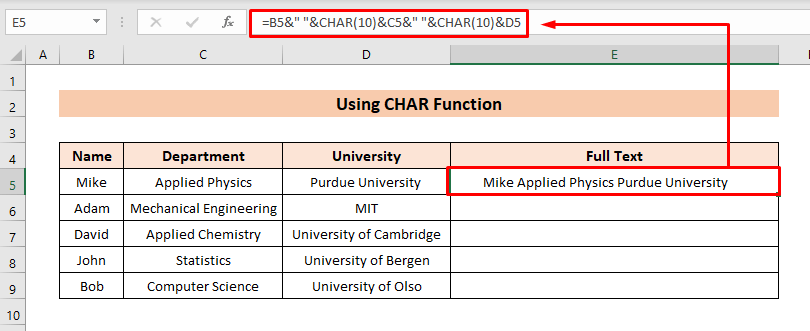
- Στη συνέχεια, μεταβείτε στο Αρχική σελίδα και κάντε κλικ στην καρτέλα Αναδίπλωση κειμένου .

- Τώρα, το κελί θα εμφανίζει νέες γραμμές για κάθε δεδομένο (δηλ. Όνομα , Τμήμα , Πανεπιστήμιο ).
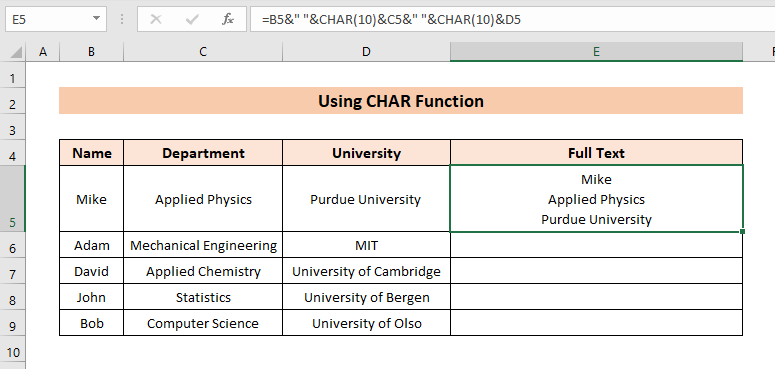
- Μετά από αυτό, χρησιμοποιήστε το Χειρολαβή πλήρωσης εργαλείο για να Αυτόματη συμπλήρωση τον τύπο στα επόμενα κελιά.

Διαβάστε περισσότερα: Πώς να βρείτε την επιστροφή μεταφοράς στο Excel (2 εύκολες μέθοδοι)
2.2. Χρήση της συνάρτησης CONCATENATE
Για το ίδιο σύνολο δεδομένων μας, θα χρησιμοποιήσουμε τώρα το Συνάρτηση CONCATENATE Για να το κάνετε αυτό, απλώς ακολουθήστε τα παρακάτω βήματα.
Βήματα:
- Πρώτον. Εφαρμόστε τον ακόλουθο τύπο στο επιλεγμένο κελί.
=CONCATENATE(B5,CHAR(10),C5,CHAR(10),D5)
Ορίστε,
- B5 = Όνομα του μαθητή
- C5 = Τμήμα
- D5 = Πανεπιστήμιο

- Στη συνέχεια, χρησιμοποιήστε το Αναδίπλωση κειμένου επιλογή όπως ακριβώς Μέθοδος 2.1 .
- Ως εκ τούτου, θα δείτε διαλείμματα γραμμής.

- Τώρα, σύρετε τον τύπο για άλλα κελιά για να έχετε το ίδιο αποτέλεσμα.

Διαβάστε περισσότερα: Επιστροφή μεταφοράς σε τύπο του Excel για την συνένωση (6 παραδείγματα)
2.3. Χρήση της λειτουργίας TEXTJOIN
Αυτή τη στιγμή, θα δείξουμε τη χρήση του Λειτουργία TEXTJOIN Ας ξεκινήσουμε λοιπόν τη διαδικασία όπως παρακάτω.
Βήματα:
- Πρώτα απ' όλα, εφαρμόστε τον ακόλουθο τύπο στο επιλεγμένο κελί.
=TEXTJOIN(CHAR(10),TRUE,B5:D5)
Ορίστε,
- B5 = Όνομα του μαθητή
- C5 = Τμήμα
- D5 = Πανεπιστήμιο

- Στη συνέχεια, ακολουθήστε την ίδια διαδικασία όπως Μέθοδος 2.1 για να λάβετε την έξοδο.

Διαβάστε περισσότερα: [Διορθωμένο!] Η επιστροφή μεταφοράς δεν λειτουργεί στο Excel (2 λύσεις)
3. Με το πλαίσιο διαλόγου Εύρεση και αντικατάσταση
Τώρα, έχουμε το ίδιο σύνολο δεδομένων όπως Μέθοδος 2 αλλά εδώ, τα δεδομένα βρίσκονται σε ένα μόνο κελί χωρισμένα με κόμματα.

Εδώ, θα χρησιμοποιήσουμε το Εύρεση και αντικατάσταση Για το σκοπό αυτό, ακολουθήστε τα παρακάτω βήματα.
Βήματα:
- Πρώτα, κάντε κλικ στο CTRL+H για να ανοίξετε το παράθυρο διαλόγου Εύρεση και αντικατάσταση. Ή, μπορείτε επίσης να μεταβείτε στο παράθυρο Αρχική σελίδα tab> κλικ Εύρεση & επιλογή >, Αντικαταστήστε το .
- Στη συνέχεια, πατήστε CTRL+J στο πεδίο replace with και κάντε κλικ στο Αντικαταστήστε όλα .

- Ως αποτέλεσμα, θα εισαχθεί το carriage return.
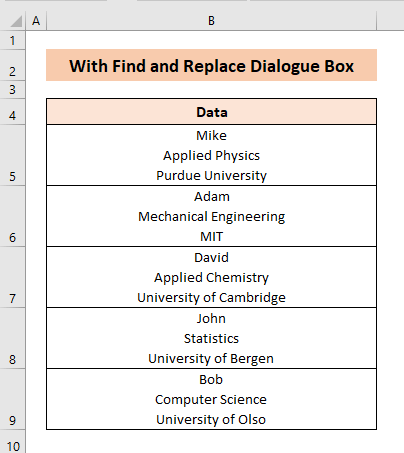
Διαβάστε περισσότερα: Πώς να αντικαταστήσετε κείμενο με επιστροφή μεταφοράς στο Excel (4 ομαλές προσεγγίσεις)
Πράγματα που πρέπει να θυμάστε
- Το Carriage return πρέπει να εισαχθεί για να δημιουργηθούν νέες γραμμές σε ένα μόνο κελί.
- CHAR(10) χρησιμοποιείται για την εισαγωγή του χαρακτήρα carriage return.
Συμπέρασμα
Σε αυτό το άρθρο, προσπάθησα να σας δείξω μερικές μεθόδους για το πώς να εισάγετε την επιστροφή αμάξης σε ένα κελί του Excel. Ελπίζω αυτό το άρθρο να έριξε λίγο φως στον τρόπο με τον οποίο μπορείτε να εισάγετε την επιστροφή αμάξης σε ένα βιβλίο εργασίας του Excel. Αν έχετε καλύτερες μεθόδους, ερωτήσεις ή σχόλια σχετικά με αυτό το άρθρο, μην ξεχάσετε να τα μοιραστείτε στο πλαίσιο σχολίων. Αυτό θα με βοηθήσει να εμπλουτίσω τα επόμενα άρθρα μου. Για περισσότερες ερωτήσεις,επισκεφθείτε την ιστοσελίδα μας ExcelWIKI Καλή σας μέρα!

